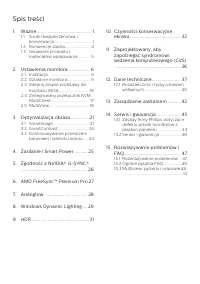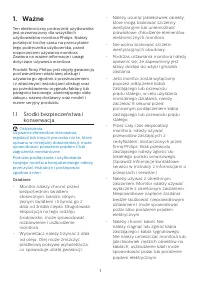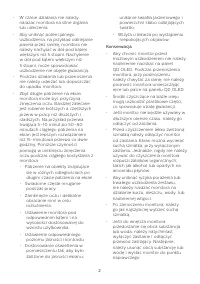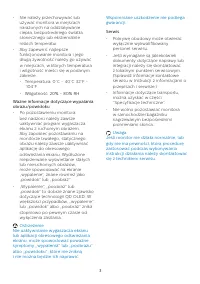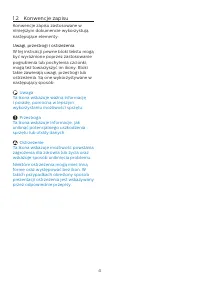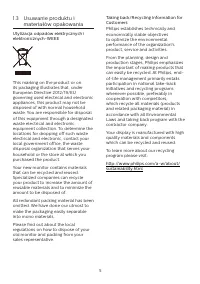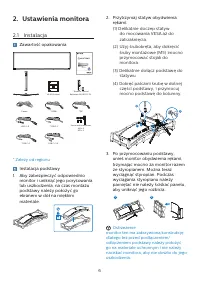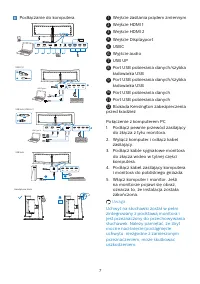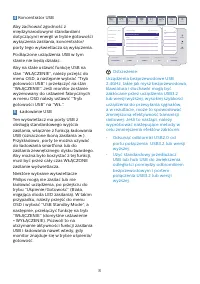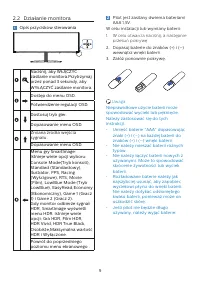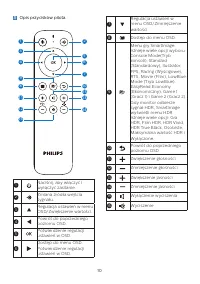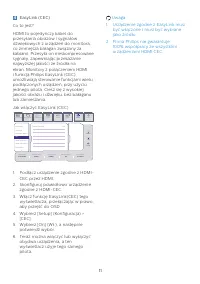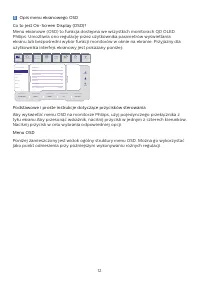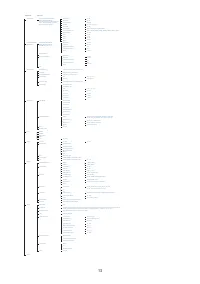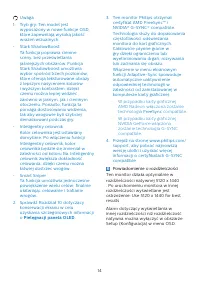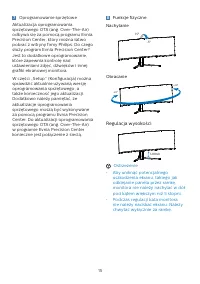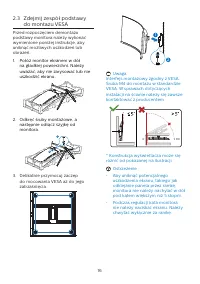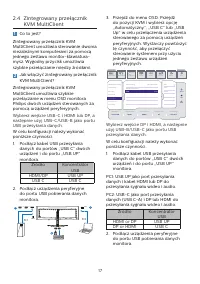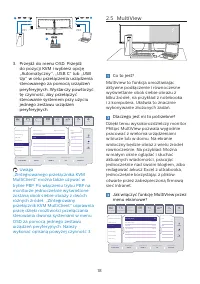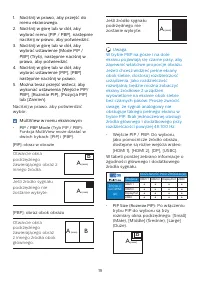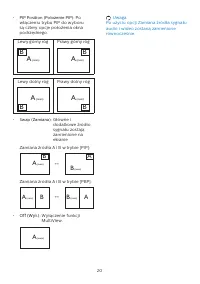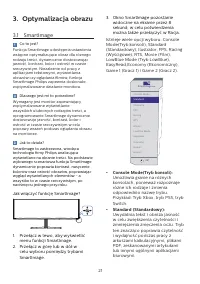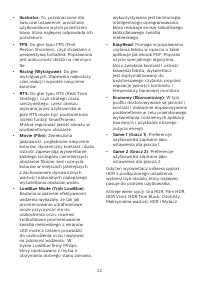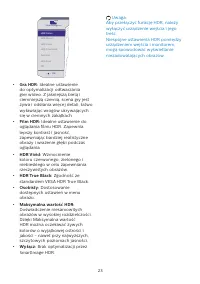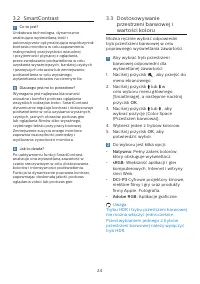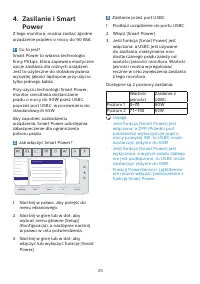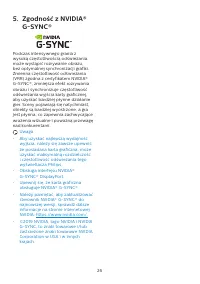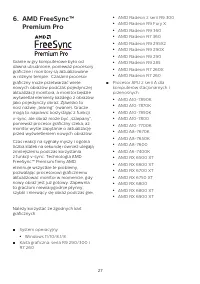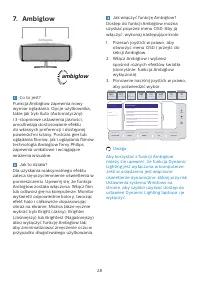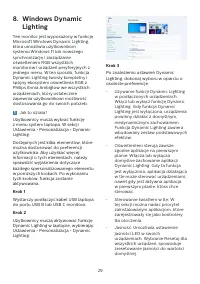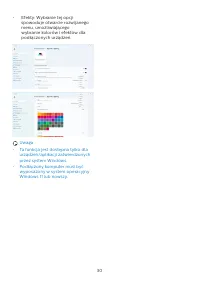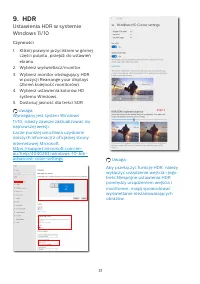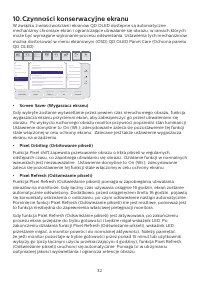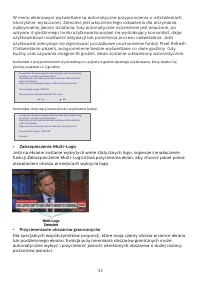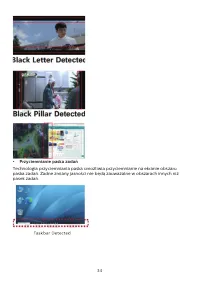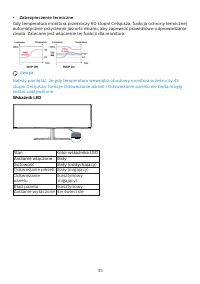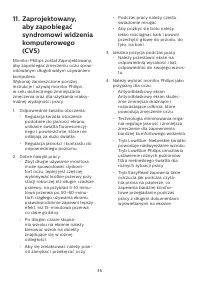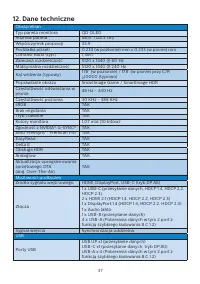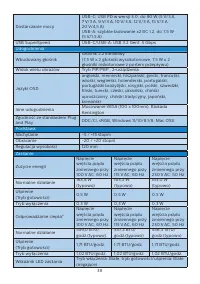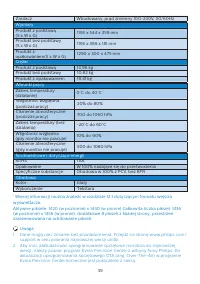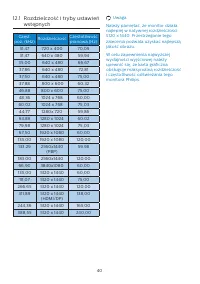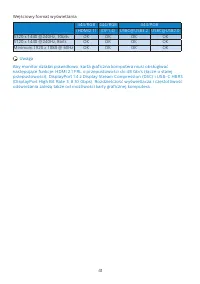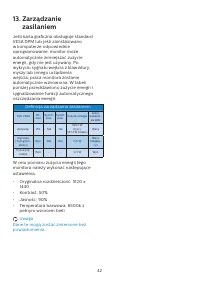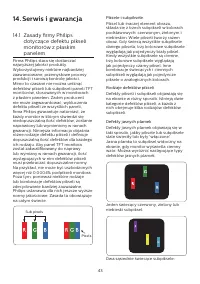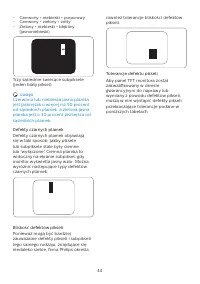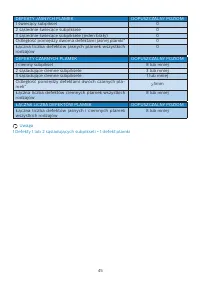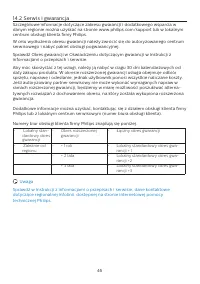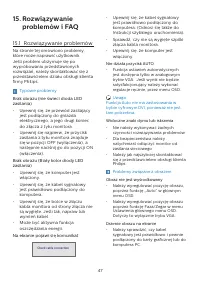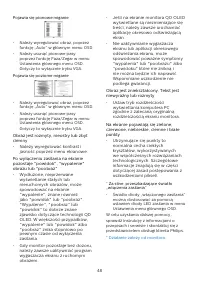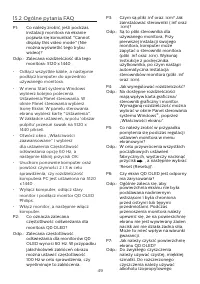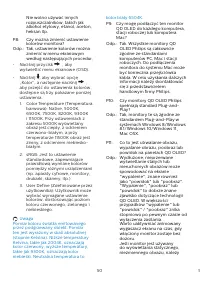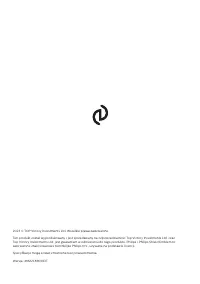Strona 2 - Spis treści; Środki bezpieczeństwa i; AMD FreeSyncTM Premium Pro 27; Rozdzielczość i tryby ustawień; Rozwiązywanie problemów i
Spis treści 1. Ważne ............................................. 1 1.1 Środki bezpieczeństwa i konserwacja ................................... 1 1.2 Konwencje zapisu ....................... 41.3 Usuwanie produktu i materiałów opakowania ............ 5 2. Ustawienia monitora .................. 6 2....
Strona 3 - Ostrzeżenia
1 1. Ważne Ten elektroniczny podręcznik użytkownika jest przeznaczony dla wszystkich użytkowników monitora Philips. Należy poświęcić trochę czasu na przeczytanie tego podręcznika użytkownika, przed rozpoczęciem używania monitora. Zawiera on ważne informacje i uwagi dotyczące używania monitora. Produ...
Strona 4 - Konserwacja
2 • W czasie działania nie należy narażać monitora na silne drgania lub uderzenia. • Aby uniknąć potencjalnego uszkodzenia, na przykład odklejanie panela przez ramkę, monitora nie należy nachylać w dół pod kątem większym niż 5 stopni. Nachylenie w dół pod kątem większym niż 5 stopni, może spowodować...
Strona 6 - Konwencje zapisu; Uwagi, przestrogi i ostrzeżenia
4 1.2 Konwencje zapisu Konwencje zapisu zastosowane w niniejszym dokumencie wykorzystują następujące elementy: Uwagi, przestrogi i ostrzeżenia W tej instrukcji pewne bloki tekstu mogą być wyróżnione poprzez zastosowanie pogrubienia lub pochylenia czcionki, mogą też towarzyszyć im ikony. Bloki takie ...
Strona 8 - Ustawienia monitora; Zawartość opakowania; Instalacja podstawy; Ostrzeżenie
6 2. Ustawienia monitora 2.1 Instalacja Zawartość opakowania *DP *HDMI * USB A-B *USB C-C/A *USB C-C *USB C-A VESA Bracket Quick Start 49M2C8900 Register your product and get support at www.philips.com/welcome Power * Remote Control Batteries AAA R03 1.5V Screw and screwdriver M4 x 4 M5 x 2 * Zależy...
Strona 9 - Uwaga
7 Podłączanie do komputera Fast Charger HDMI 1 USBC HDMI 2 AUDIO OUT USB UP USB USB USB USB USB C-C a-1 a-2 USB hub (USB A-C) USB hub Headphone Hook a-1 a-2 USBC a b OR USB Type-C USB USB USB USB USB UP USB A-B 1 2 USB USB USB USB USBC a b USB Type-A USB USB USB USB OR OR HDMI 1 HDMI 2 1 2 3 4 5 6 7...
Strona 10 - • Odsunąć odbiorniki USB2.0 od
8 4 Koncentrator USB Aby zachować zgodność z międzynarodowymi standardami dotyczącymi energii w trybie gotowośći wyłączenia zasilania, koncentrator/porty tego wyświetlacza są wyłączenia. Podłączone urządzenia USB w tym stanie nie będą działać. Aby na stałe ustawić funkcję USB na stan “WŁĄCZENIE”, na...
Strona 11 - Działanie monitora; Opis przycisków sterowania
9 2.2 Działanie monitora Opis przycisków sterowania Naciśnij, aby WŁĄCZYĆ zasilanie monitora.Przytrzymaj przez ponad 3 sekundy, aby WYŁĄCZYĆ zasilanie monitora. Dostęp do menu OSD. Potwierdzenie regulacji OSD. Dostosuj tryb gier. Dopasowanie menu OSD. Zmiana źródła wejścia sygnału. Dopasowanie menu ...
Strona 12 - Opis przycisków pilota
10 3 Opis przycisków pilota 1 2 3 56 4 7 8 9 10 11 12 13 15 14 16 1 Naciśnij, aby włączyć i wyłączyć zasilanie. 2 Zmiana źródła wejścia sygnału. 3 Regulacja ustawień w menu OSD/Zwiększenie wartości. 4 Powrót do poprzedniego poziomu OSD. 5 Potwierdzenie regulacji ustawień w OSD. 6 Dostęp do menu OSD....
Strona 13 - Skonfiguruj prawidłowo urządzenie
11 4 EasyLink (CEC) Co to jest? HDMI to pojedynczy kabel do przesyłania obrazów i sygnałów dźwiękowych z urządzeń do monitora, co zmniejsza bałagan związany za kablami. Przesyła on nieskompresowane sygnały, zapewniając przekazanie najwyższej jakości ze źródła na ekran. Monitory z połączeniem HDMI i ...
Strona 14 - Opis menu ekranowego OSD; Menu OSD
12 5 Opis menu ekranowego OSD Co to jest On-Screen Display (OSD)? Menu ekranowe (OSD) to funkcja dostępna we wszystkich monitorach QD OLED Philips. Umożliwia ono regulację przez użytkownika parametrów wyświetlania ekranu lub bezpośredni wybór funkcji monitorów w oknie na ekranie. Przyjazny dla użytk...
Strona 16 - Pielęgnacji panela OLED.; • W przypadku karty graficznej
14 Uwaga 1. Tryb gry: Ten model jest wyposażony w nowe funkcje OSD, które zapewniają wysoką jakość wrażeń wizualnych. • Stark ShadowBoost Ta funkcja poprawia ciemne sceny, bez prześwietlania jaśniejszych obszarów. Funkcja Stark Shadowboost umożliwia wybór spośród trzech poziomów, które oferują tekst...
Strona 17 - Regulacja wysokości
15 7 Oprogramowanie sprzętowe Aktualizacja oprogramowania sprzętowego OTA (ang. Over-The-Air) odbywa się za pomocą programu Evnia Precision Center, który można łatwo pobrać z witryny firmy Philips. Do czego służy program Evnia Precision Center? Jest to dodatkowe oprogramowanie, które zapewnia kontro...
Strona 18 - Połóż monitor ekranem w dół
16 2.3 Zdejmij zespół podstawy do montażu VESA Przed rozpoczęciem demontażu podstawy monitora należy wykonać wymienione poniżej instrukcje, aby uniknąć możliwych uszkodzeń lub obrażeń. 1. Połóż monitor ekranem w dół na gładkiej powierzchni. Należy uważać, aby nie zarysować lub nie uszkodzić ekranu. ...
Strona 19 - Jak włączyć zintegrowany przełącznik; Podłącz urządzenia peryferyjne
17 2.4 Zintegrowany przełącznik KVM MultiClient 1 Co to jest? Zintegrowany przełącznik KVM MultiClient umożliwia sterowanie dwoma niezależnymi komputerami za pomocą jednego zestawu monitor-klawiatura-mysz. Wygodny przycisk umożliwia szybkie przełączanie między źródłami. 2 Jak włączyć zintegrowany pr...
Strona 21 - MultiView w menu ekranowym; obraz w obrazie
19 1. Naciśnij w prawo, aby przejść do menu ekranowego. 2. Naciśnij w górę lub w dół, aby wybrać menu [PIP / PBP], następnie naciśnij w prawo, aby potwierdzić. 3. Naciśnij w górę lub w dół, aby wybrać ustawienie [Mode PIP / PBP] (Tryb), następnie naciśnij w prawo, aby potwierdzić. 4. Naciśnij w górę...
Strona 23 - Optymalizacja obrazu; Dlaczego jest mi to potrzebne?; Jak włączyć funkcję SmartImage?
21 3. Optymalizacja obrazu 3.1 SmartImage Co to jest? Funkcja SmartImage udostępnia ustawienia wstępne optymalizujące obraz dla różnego rodzaju treści, dynamicznie dostosowując jasność, kontrast, kolor i ostrość w czasie rzeczywistym. Niezależnie od pracy z aplikacjami tekstowymi, wyświetlania obraz...
Strona 25 - • Maksymalna wartość HDR:
23 SmartImage HDR OK HDR HDR Game HDR Movie HDR Vivid HDR True Black Personal HDR Peak Off • Gra HDR: Idealne ustawienie do optymalizacji odtwarzania gier wideo. Z jaśniejszą bielą i ciemniejszą czernią, scena gry jest żywa i odsłania więcej detali, łatwo wyławiając wrogów ukrywających się w ciemnych...
Strona 27 - Jak włączyć Smart Power?; Zasilanie przez port USBC
25 4. Zasilanie i Smart Power Z tego monitora, można zasilać zgodne urządzenie prądem o mocy do 90 Wat. 1 Co to jest? Smart Power to własna technologia firmy Philips, która zapewnia elastyczne opcje zasilania dla różnych urządzeń. Jest to użyteczne do doładowywania wysokiej jakości laptopów przy uży...
Strona 28 - Zgodność z NVIDIA®
26 5. Zgodność z NVIDIA® G-SYNC® Podczas intensywnego grania z wysoką częstotliwością odświeżania, może wystąpić rozrywanie obrazu, bez optymalnej synchronizacji grafiki. Zmienna częstotliwość odświeżania (VRR) zgodna z certyfikatem NVIDIA® G-SYNC®, zmniejsza efekt rozrywania obrazu i synchronizuje ...
Strona 29 - Premium Pro; System operacyjny
27 6. AMD FreeSync™ Premium Pro Granie w gry komputerowe było od dawna utrudnione, ponieważ procesory graficzne i monitory są aktualizowane w różnym tempie. Czasami procesor graficzny może przetwarzać wiele nowych obrazów podczas pojedynczej aktualizacji monitora, a monitor będzie wyświetlał element...
Strona 30 - Jak włączyć funkcję Ambiglow?
28 7. Ambiglow Ambiglow ambiglow Co to jest? Funkcja Ambiglow zapewnia nowy wymiar oglądania. Opcje użytkownika, takie jak tryb Auto (Automatyczny) i 3-stopniowe ustawienia jasności, umożliwiają dostosowanie efektu do własnych preferencji i dostępnej powierzchni ściany. Podczas gier lub oglądania fi...
Strona 31 - Lighting
29 8. Windows Dynamic Lighting Ten monitor jest wyposażony w funkcję Microsoft Windows Dynamic Lighting, która umożliwia użytkownikom systemu Windows 11 lub nowszego synchronizację i zarządzanie oświetleniem RGB wszystkich monitorów i urządzeń peryferyjnych z jednego menu. W ten sposób, funkcja Dyna...
Strona 34 - Czynności konserwacyjne ekranu
32 10. Czynności konserwacyjne ekranu W związku z właściwościami ekranów QD OLED dostępne są automatyczne mechanizmy chroniące ekran i ograniczające utrwalanie się obrazu, w ramach których może być wymagane wykonanie procesu odświeżania. Ustawienia tych mechanizmów można dostosować w menu ekranowym ...
Strona 35 - Komunikat dotyczący konieczności wykonania funkcji; • Zabezpieczenie Multi-Logo
33 W menu ekranowym wyświetlane są automatyczne przypomnienia o ostrzeżeniach (domyślnie: wyłączone). Zalecane jest włączenie tego ustawienia dla utrzymania maksymalnej jakości działania. Gdy automatyczne ostrzeżenie jest włączone, po upływie 4-godzinnego limitu użytkowania pojawi się wyskakujący ko...
Strona 36 - • Przyciemnianie paska zadań
34 • Przyciemnianie paska zadań Technologia przyciemniania paska umożliwia przyciemnianie na ekranie obszaru paska zadań. Żadne zmiany jasności nie będą zauważalne w obszarach innych niż pasek zadań.
Strona 37 - • Zabezpieczenie termiczne; Wskaźnik LED; Stan
35 • Zabezpieczenie termiczne Gdy temperatura monitora przekroczy 60 stopni Celsjusza, funkcja ochrony termicznej automatycznie przyciemni jasność ekranu, aby zapewnić prawidłowe odprowadzanie ciepła. Zalecane jest włączenie tej funkcji dla monitora. Uwaga Należy pamiętać, że gdy temperatura wewnątr...
Strona 42 - Rozdzielczość
40 12.1 Rozdzielczość i tryby ustawień wstępnych Częst. poz. (kHz) Rozdzielczość Częstotliwość pionowa (Hz) 31,47 720 x 400 70,09 31,47 640 x 480 59,94 35,00 640 x 480 66,67 37,86 640 x 480 72,81 37,50 640 x 480 75,00 37,88 800 x 600 60,32 46,88 800 x 600 75,00 48,36 1024 x 768 60,00 60,02 1024 x 76...
Strona 44 - zasilaniem; Definicja zarządzania zasilaniem
42 13. Zarządzanie zasilaniem Jeśli karta graficzna obsługuje standard VESA DPM lub jeśli zainstalowano w komputerze odpowiednie oprogramowanie, monitor może automatycznie zmniejszać zużycie energii, gdy nie jest używany. Po wykryciu sygnału wejścia z klawiatury, myszy lub innego urządzenia wejścia,...
Strona 45 - Serwis i gwarancja; Zasady firmy Philips; Sub pixels; Piksele i subpiksele
43 14. Serwis i gwarancja 14.1 Zasady firmy Philips dotyczące defektu pikseli monitorów z płaskim panelem Firma Philips stara się dostarczać najwyższej jakości produkty. Wykorzystujemy niektóre najbardziej zaawansowane, przemysłowe procesy produkcji i surową kontrolę jakości. Mimo to czasami nie moż...
Strona 48 - Serwis i gwarancja; Numery biur obsługi klienta firmy Philips znajdują się poniżej.; Łączny okres gwarancji
46 14.2 Serwis i gwarancja Szczegółowe informacje dotyczące zakresu gwarancji i dodatkowego wsparcia w danym regionie można uzyskać na stronie www.philips.com/support lub w lokalnym centrum obsługi klienta firmy Philips.W celu wydłużenia okresu gwarancji należy zwrócić się do autoryzowanego centrum ...
Strona 49 - problemów i FAQ; Rozwiązywanie problemów; Typowe problemy; Nie działa przycisk AUTO
47 15. Rozwiązywanie problemów i FAQ 15.1 Rozwiązywanie problemów Na stronie tej omówiono problemy, które może naprawić użytkownik. Jeśli problem utrzymuje się po wypróbowaniu przedstawionych rozwiązań, należy skontaktować się z przedstawicielem działu obsługi klienta firmy Philips. Typowe problemy ...
Strona 51 - Ogólne pytania FAQ
49 15.2 Ogólne pytania FAQ P1: Co należy zrobić, jeśli podczas instalacji monitora na ekranie pojawia się komunikat "Cannot display this video mode" (Nie można wyświetlić tego trybu wideo)? Odp.: Zalecana rozdzielczość dla tego monitora: 5120 x 1440 . • Odłącz wszystkie kable, a następnie po...
Strona 53 - P14: Gdzie mogę znaleźć Instrukcję z; odpowiedzi
51 zawsze uaktywniać aplikację do okresowego odświeżania ekranu. Ostrzeżenie Nie uaktywnianie wygaszacza ekranu lub aplikacji okresowego odświeżania ekranu, może spowodować poważne symptomy "wypalenia" lub "poobrazu" albo "powidoku", które nie znikną i nie można będzie ich na...